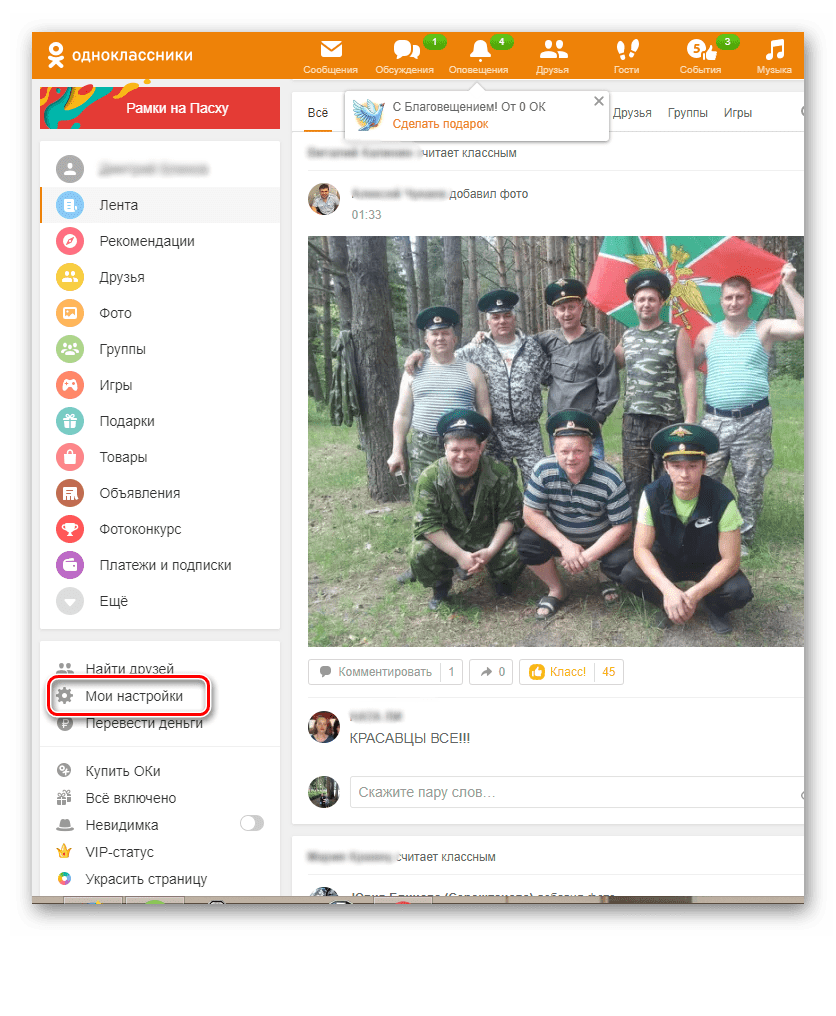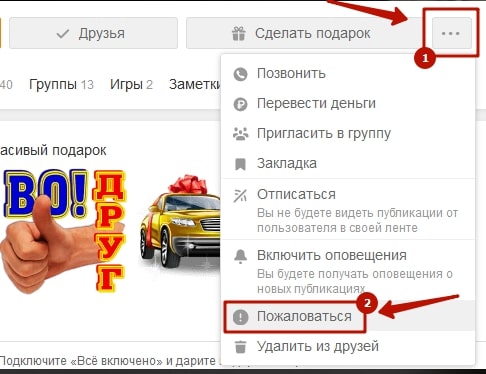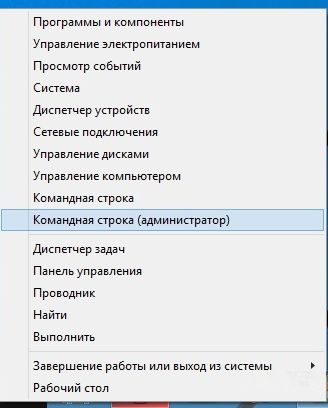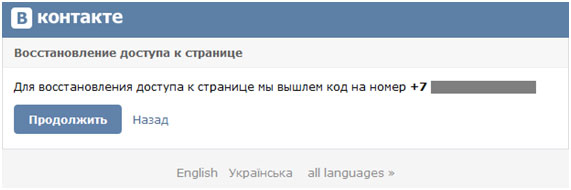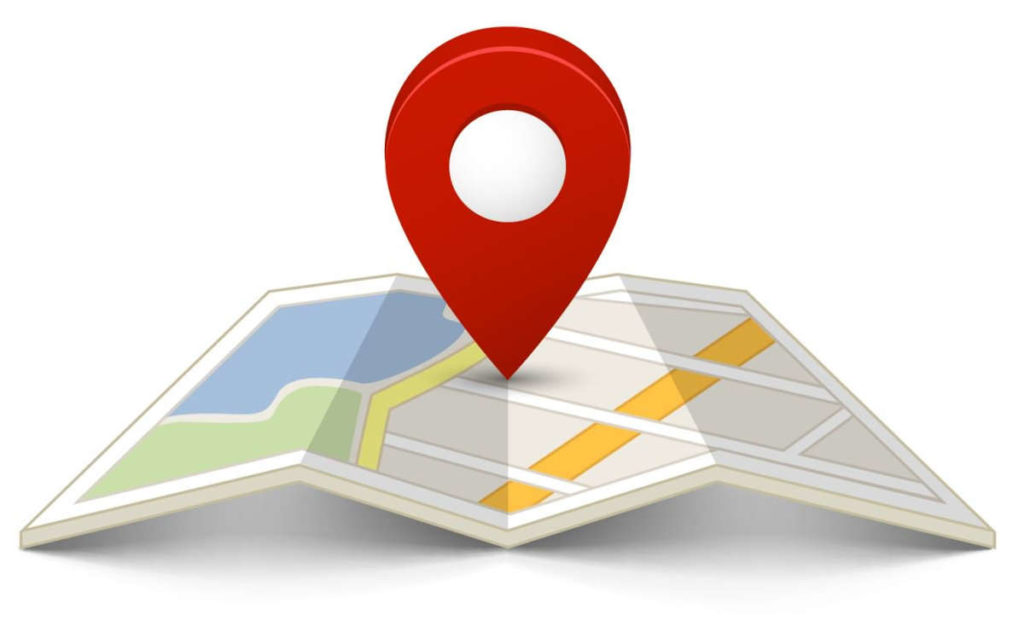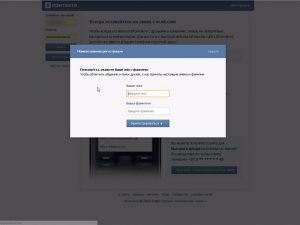Как выйти из «черного списка» банка — пошаговая инструкция, особенности и рекомендации
Содержание:
- Как сделать, чтобы человек не мог писать
- Как заблокировать страницу человека в ВК?
- Блокировка сообщений ВК на телефоне
- Как обойти черный список и как выйти из черного списка в Контакте?
- Как обойти черный список в Контакте
- Как добавить в ЧС
- Как узнать, кто у меня в чёрном списке с компьютера?
- Обход ЧС в Одноклассниках стандартными способами
- Как удалить «собачек» из группы ВКонтакте
Как сделать, чтобы человек не мог писать
Как внести человека в ЧС (черный список) через его страницу
- Зайди на страницу человека и в левой колонке, под главной фотографией найди кнопку с тремя точками (меню) — . Нажми на нее, откроется меню.
Выбери пункт «Заблокировать» (например, «Заблокировать Плохого»). Нажми на него. С этого момента этот человек не сможет писать тебе сообщения и не сможет просматривать твою страницу.
Слово «Заблокировать» сразу же изменится на «Разблокировать» — это и означает, что человек заблокирован. Второе нажатие снимает блокировку, как будто ничего и не было.
Разумеется, в остальном для этого пользователя ВКонтакте ничего не изменится. Он будет так же, как и раньше, пользоваться сайтом, общаться с людьми — короче говоря, все возможности у него останутся, но он не сможет:
- Писать тебе сообщения (пытаясь отправить сообщение, он увидит надпись «Вы не можете отправить сообщение этому пользователю, поскольку он ограничивает круг лиц, которые могут присылать ему сообщения.»).
- Просматривать твою страницу.
Пользуйся этой функцией осторожно и только в крайнем случае, когда тебя кто-то очень сильно достал, потому что иногда можно кого-нибудь заблокировать и забыть об этом. И можно случайно заблокировать друга — несомненно, он будет в недоумении
И еще учти, что заблокированный человек может создать новую страницу ВК, чтобы еще раз попытаться выйти с тобой на связь. Тогда придется заблокировать и эту страницу, а в особо тяжелых случаях — пожаловаться на человека в администрацию ВКонтакте.
Можно посмотреть всех, кого ты когда-либо заблокировал. Нажми «Мои настройки» и затем выбери закладку «Черный список» — там будут все заблокированные тобой люди. Кстати, там же можно заблокировать кого-нибудь, не заходя на его страницу:
Как заблокировать того, кто меня заблокировал (внести в черный список по имени)
Зайди на его страницу в полной версии ВК, там будет написано «. ограничил доступ к своей странице». В левой колонке нажми «Действия», откроется меню, потом «Заблокировать».
- Открой «Настройки» и выбери закладку «Черный список».
- Введи имя человека или ссылку на его страницу (там есть подсказка в том месте, куда это надо вводить).
- Нажми кнопку «Добавить в черный список».
- Если с таким именем есть только один человек, то он сразу заблокируется — появится надпись «Пользователь добавлен в чёрный список».
- Если таких людей несколько, то появится их список, а рядом с каждым человеком будет ссылка «Добавить в бан-лист». Нажми эту ссылку рядом с тем, кого нужно заблокировать.
- Для того, чтобы разблокировать человека, служит ссылка «Удалить из списка» рядом с каждым заблокированным пользователем на этой же закладке «Черный список».
Как заблокировать человека, чтобы он об этом не узнал?
Он не узнает об этом сразу. Когда ты заносишь человека в черный список, ему не приходит об этом никакого сообщения. Сайт ВК никак не подсказывает ему, что ты только что его заблокировал от общения с тобой. Но если он захочет зайти на твою страницу или написать тебе в личку, то он сразу все поймет. Может быть, он даже найдет нашу инструкцию и узнает все подробности: Как узнать, что тебя заблокировали ВКонтакте.
Еще есть интересная возможность отключить уведомления о сообщениях от конкретного человека. То есть он сможет тебе писать, сообщения будут приходить, но уведомления о них не будут выскакивать. Пусть себе пишет — если захочешь, когда-нибудь прочитаешь. Как это сделать, описано здесь: Как отключить или включить уведомления о сообщениях от определенного человека?
Как заблокировать страницу человека в ВК?
Если вам нужно заблокировать человека в Вк, то перейдите на его страницу и нажмите на значок с тремя точками три точки ниже его автаркии. В сплывающем меню выберете пункт «Заблокировать».
Как разблокировать страницу Вконтакте?
Смотря, за что заблокировали страницу в ВК? Если это связано с регулярными нарушениями правил, то может уже и не получится разблокировать.
Если блокировка страницы связана с подозрительной активностью или взломом, то напишите в службу поддержки или воспользуйтесь формой «Забыли пароль». Потребуется смс подтверждение с номера, на который зарегистрирована страница.
Как заблокировать страницу в ВК чужую?
Что имеется виду под «заблокировать страницу в ВК чужую». Если вы хотите, чтобы вам этот человек больше не писал, то перейдите на его страницу, нажмите на значок с тремя точками и выберете пункт «Заблокировать».
Если вы хотите, чтобы эту страницу заблокировали полностью, то откройте данный профиль – нажмите на значок с тремя точками – выберете «Пожаловаться на страницу».
В новом окне укажите причину жалобы (спам, запрещенный конетент и т.д.). Страница блокируется после 10 жалоб.
Как узнать, кто меня заблокировал в ВК?
Если вас интересует, как вас заблокировал в ВК, то сделать это несколькими способами:
Самым надежным способом является проверка вручную. Хоть он и самый надежный, но трудоемкий. Придется открывать страницы каждого человека вручную и если вам напишут, что у вас нет доступа, значит, у данного пользователя вы находитесь в черном списке.
Есть специализированные сервисы для таких целей, например , как 220вк. Там очень много функций по отслеживанию разной статистики в Вконтакте.
Как разблокировать номер телефона в ВК?
Если блокировка, произошла из-за взлома или по какой-либо другой причине. Напишите в службу поддержки или воспользуйтесь формой «Забыли пароль» ниже окна для ввода логина и пароля. На ваш номер пришлют смс с кодом подтверждение, и вы без проблем разблокируете номер телефона для Вконтакте.
Как сделать, чтобы страницу в ВК заблокировали?
Рассылайте людям не знакомым спам, выкладываете в группах рекламу или запрещенное видео. Главное, чтобы на вас было 10 жалоб. Можете попросить друзей, чтобы пожаловались на вашу страницу. Для этого они должны зайти на ваш страничку и ниже аватарки нажать на три кнопки и далее выбрать пункт «Пожаловаться».
Как забанить страницу в ВК другого человека?
Если вы под «забанить» имеете виду добавить в черный список, то откройте страницу данного пользователя и нажмите на три точки ниже автаркии, выберете в меню «Заблокировать».
Если же вы хотите, чтобы этого человека забанила администрация, то напишите на него жалобы с 10 разных аккаунтов. Для этого опять нажимаем на три точки ниже аватарки этого человека и кликаем «Пожаловаться».
Как восстановить страницу в вк без номера телефона
Если у вас нет доступа к телефону, но нужно восставить привязанную к нему страницу Вконтакте, то выполните следующие действия:
- Воспользуйтесь функцией «Забыли пароль». Она находится ниже авторизационного окошка.
2. В следующем окне нажмите внизу на ссылку, как указано на фото.
3. Укажите ссылку на свою страницу. Ее можно скопировать у своих друзей. Для этого попросите кого-то открыть ваш аккаунт, скопировать ссылку и переслать вам по одному из средств связи.
4. На следующей странице будет написан код. Его нужно переписать на листок бумаги и сделать с ним селфи в течение трех минут.
Единственное условие – это, чтобы на вашей странице было хоть одно реальное фото, с которым система смогла бы сравнить селфи.
Как восстановить историю переписки в Вк?
Иногда, после удаления переписки Вконтакте появляется необходимость восстановить данные из диалога. Одним нажатием кнопки сделать это не получится. Восстановить переписку в ВК можно несколькими способами:
Самый простой способ, попросить переслать нужные части переписки второго участника диалога. Но не всегда переписка могла сохраниться и у него.
Более надежный способ восстановить переписку Вконтакте – это запросить архив данных. Если ваше общение состоялось из большого количества сообщений, то могут сохраниться не все данные. Для восстановления переписки в ВК выполните следующие действия:
- Попросите второго участника беседы перейти по данный ссылке.
- Далее пусть нажмет на кнопку «Запросить архив».
3. Оставить из писка только «Профиль» и вкладку «Сообщения».
4. На следующей странице вводит свой пароль от ВК.
5. После формирование архива, второй собеседник должен потвердеть разрешение для скачивания с помощью кода по смс.
После того, как собеседник пришлет вам архив с диалогами, нужный для нас файл находится в папке messages под ID номером соответствующим вашему диалогу.
Блокировка сообщений ВК на телефоне
Официальное мобильное приложение ВКонтакте не сильно отличается от полной версии сайта в плане доступных вариантов блокировки сообщений. Как и в предыдущем случае, здесь можно воспользоваться ЧС или должным образом настроить приватность учетной записи.
Способ 1: Черный список
В мобильном приложении ВК возможность блокировки пользователей, как и многие другие функции, доступна без ограничений. По этой причине единственное отличие в процессе сводится к совершенно другому интерфейсу с иным расположением разделов.
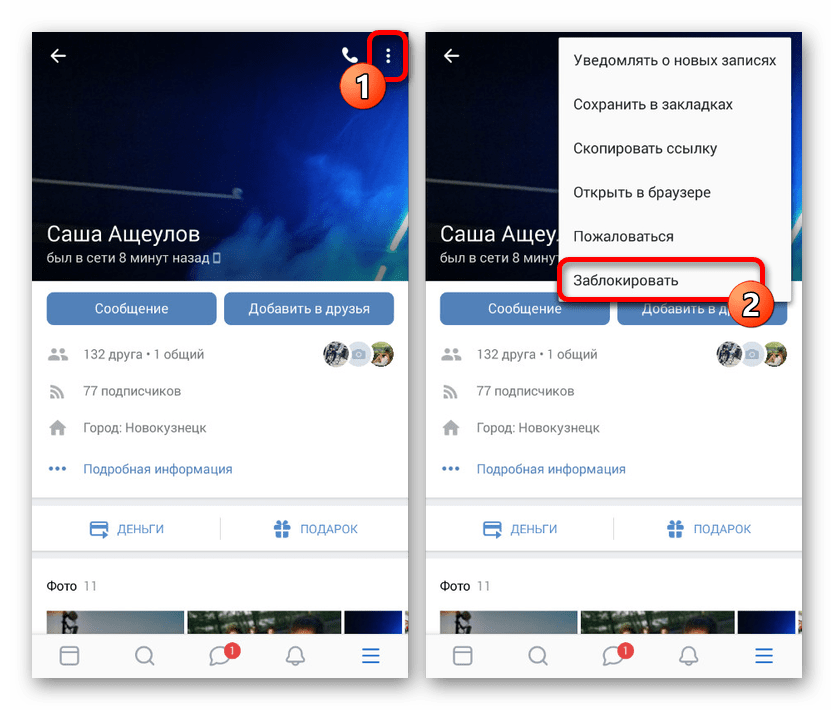

Настоящий метод хоть и является самым эффективным, все же полностью сохраняет ранее названные недостатки. По этой причине использовать черный список стоит лишь в крайних случаях.
Способ 2: Настройки приватности
Наиболее удобный способ блокировки сообщений от других пользователей ВКонтакте заключается в использовании параметров приватности. Задействуйте именно этот вариант, если хотите сохранить дружбу с владельцем страницы, но при этом ограничить обратную связь.




Если в будущем вам потребуется удалить какого-то пользователя из списка, используйте значок с изображением крестика. К сожалению, моментально отменить блокировку невозможно, и потому будьте внимательны.
Способ 3: Блокировка в сообществе
Последний доступный вариант блокировки является аналогом черного списка для группы, но уже через мобильное приложение. И хотя большинство функций в сообществах недоступно с телефона, данный раздел позволяет как блокировать, так и разблокировать участников паблика без ограничений.



Надеемся, способ помог вам заблокировать сообщения от лица конкретных пользователей, так как на этом инструкция подходит к завершению.
Как обойти черный список и как выйти из черного списка в Контакте?
Статья рассказывает, как обходить чёрный список во «».
Возможность отправлять неугодных пользователей в «Чёрный список» существует в социальной сети «», как и на любых других аналогичных ресурсах. Конечно, внести в такой список кого-либо, кто вам не нравится – это хорошо.
Как обойти черный список и как выйти из черного списка в Контакте
Но что делать, когда вас самих туда занесли по ошибке, например, ваш друг, и вам нужно исправить это? В сегодняшнем обзоре мы будем говорить, как удалиться из «Чёрного списка» в соцсети «» после того, как мы туда попали.
Как действует функция «Чёрный список»?
Для начала разберёмся, что такое «Чёрный список» во «», и как он работает. Нам будет полезно это знать, чтобы лучше понять вопрос.
https://youtube.com/watch?v=sWqMTb0YGmc
Когда вас заносят в «Чёрный список», вы оказываетесь как бы забаненными. Пользователь, который вас заблокировал, ещё может просматривать вашу страничку, для него вы полностью остаётесь на виду. Но если вы зайдёте к нему на страничку, то всё, что вы сможете увидеть – это аватар и имя. Всё остальное будет вам недоступно, включая отправку сообщений.
Как обойти черный список и как выйти из черного списка в Контакте
Также вы увидите на странице заблокировавшего вас пользователя уведомление о том, что вам закрыт доступ к этому аккаунту.
Это и есть «Чёрный список», в котором вы оказались, и возникает вопрос, а можно ли его как-нибудь обойти? Обычным способом сделать это невозможно, но мы попробуем воспользоваться другими методами, которые помогут нам выйти из «Чёрного списка».
Способ первый. Как обойти «Чёрный список» во «»?
Обойти блокировку со стороны другого пользователя на сайте «» можно при помощи анонимайзера. Анонимайзер – это такая программа, которая позволяет подключаться к Интернету анонимно, скрывая при этом реальный IP-адрес пользователя. Тем самым, если вы, например, заблокированы по IP-адресу в каком-либо чате, форуме или сайте, то вы можете спокойно зайти туда через анонимайзер.
Также дело обстоит и с «». Вы можете зайти через анонимайзер в свой аккаунт во «» и свободно получить доступ для просмотра странички того человека, который ранее ставил вас в «Чёрный список». Но тут есть пара нюансов.
Как обойти черный список и как выйти из черного списка в Контакте
Во-первых, сайт «» может вычислить, что вы заходите под «левой» программой и принять вас за мошенника. Не исключено, что после этого ваш аккаунт временно заблокируют до выяснения обстоятельств.
Во-вторых, при помощи анонимайзера вы лишь только обойдете «Чёрный список», но не сможете удалиться из него. Ваш аккаунт так и останется в списке заблокированных у другого пользователя, и вам всегда нужно будет прибегать к помощи анонимайзера, чтобы обходить блокировку.
Скачать один из таких анонимайзеров вы можете по этой ссылке.
Способ второй. Как выйти из «Чёрного списка» в группах во «»?
Немного поговорим о том, что делать, если вас поставили в «Чёрный список» в какой-либо группе во «». Попасть в бан лист сообщества не так уж легко, но тем не менее это случается. Правда, выйти из «Чёрного списка» группы тоже весьма непросто, и мы лишь покажем вам теоретический пример того, как это можно сделать.
Ваша задача добиться того, чтобы администратор сообщества прошёл по вашей ссылке. Ссылка должна быть такого вида: http://ontakte.ru/groups.php?act=unban&gid=(id сообщества, в чёрный список которого вас поставили)&id=(id вашей странички).
Вам нужно каким-либо образом добиться того, чтобы администратор группы, где вас забанили, прошёл по этому адресу. После этого вы будете удалены из «Чёрного списка» этого сообщества. На практике добиться этого сложно, но попытаться стоит.
Способ третий. Как удалиться из «Чёрного списка» другого человека во «»?
Как обойти черный список и как выйти из черного списка в Контакте
Удалиться из «Чёрного списка» вашего друга можно по тому же принципу, что был описан в предыдущем пункте. То есть вам нужно будет создать ссылку и попросить заблокировавшего вас пользователя пройти по ней.
Чтобы действовать более хитро, зарегистрируйте новый аккаунт, сделайте его таким, чтобы он был похож на настоящий. Либо попросите вашего знакомого, чтобы он помог вам.
Суть дела заключается в том, чтобы войти в доверие заблокировавшего вас человека и передать ему ссылку. Ссылка выглядит таким образом: http://ontakte.ru/settings.php?act=delFromBlackList&id=(id вашей странички).
Но наиболее реальный способ – это пообщаться с вашим знакомым и попросить разбанить вас. Если это ваш друг, и вы его чем-то обидели – извинитесь, в этом нет ничего плохого. Всегда проще договариваться с человеком, идти ему на уступки, нежели искать какие-то хитрые обходные пути, которые не всегда подействуют.
Как обойти черный список в Контакте
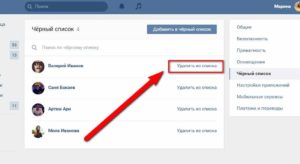
На сайте Baron.ru в различных статьях уже рассматривались вопросы «Что такое ЧС», «Как добавить друга в черный список» и «Как посмотреть людей, добавленных в этот перечень».
Так что все, кто регулярно читает свежие публикация ВКБарона, уже должны уметь работать с этим инструментом ВК.
Но что, если случилось страшное, и вас добавили в черный список? Как выбраться из этого «заточения»? Из статьи вы узнаете, как обойти черный список в Контакте.
Обход черного списка ВК
Система модерации и безопасности ВК, пока еще не может определить, кому именно принадлежит профиль в соц. сети. В черный список добавляется только один аккаунт пользователя. Никто не запрещает вам создать новый профиль или выйти из ВК и просматривать страницы, как незарегистрированный пользователь. Рассмотрим основные методы обхода запретов, связанных с попаданием в черный список.
Создание нового аккаунта
Регистрация нового профиля является оптимальным решением, которое позволит «разблокировать» себя и продолжить общение. Для создания новой странички вам понадобиться номер телефона, который еще не использовался в ВК. Придется купить новую sim-карту или зарегистрировать аккаунт на симку кого-то из знакомых.
Важно! На указанный при регистрации телефонный номер придет смс с кодом подтверждения регистрации. Поэтому в процессе создания нового профиля телефон должен быть под рукой
После того, как вы создали новый аккаунт, действуйте исходя из ваших целей и очень аккуратно:
Если у пользователя, который вам интересен, профиль не является закрытым, то вы можете просматривать его, не добавляясь в друзья. Человек даже не узнает о том, что у вас есть дополнительная страничка.
Рекомендуем: Как скрыть время посещения в ВКонтакте
- В случае, когда юзер установил закрытые настройки приватности, наблюдать за ним без добавления в друзья не получится. Вы можете придумать себе легенду и оформить свою вторую страничку на другого человека. Так вас не получится узнать, и возможно, удастся попасть в друзья.
- Если же вы настроены на продолжение общения, то выход один: написать человеку, что вы специально создали вторую страничку, чтобы достучаться до него и помириться. В случае удачного исхода диалога, можно попросить друга убрать себя из ЧС и продолжить общаться через ваш основной профиль.
Просмотр страницы без регистрации
Этот способ поможет тем, кто не хочет создавать дополнительную страницу, чтобы обойти блокировку. Используя некоторые лазейки социальной сети, можно просматривать профили зарегистрированных пользователей, не заходя в свой аккаунт.
- Перейдите на страницу человека, который добавил вас в черный список. Вы не сможете увидеть никакой информации, кроме имени и адреса профиля. Он вам и нужен.
- Скопируйте ссылку на страницу пользователя.
Выйдите со своего аккаунта через нажатие кнопки «Выход».
Вставьте скопированную ранее ссылку в адресную строку браузера.
Теперь вы можете просматривать всю информацию, которую человек не скрыл от посторонних.
Важно! Если юзер сделал свою страницу недоступной для незарегистрированных пользователей, то просмотреть фото, записи и другие данные у вас не получиться
Как удалить себя из ЧС
Так как многие спрашивают именно о том, как самостоятельно удалить себя из черного списка человека, этот вопрос был вынесен в отдельный пункт статьи.
Пару лет назад хакеры нашли уязвимость в системе безопасности ВКонтакте и рабочий способ удалиться из черного списка самостоятельно или вытащить оттуда любого другого человека. Для этого было необходимо отправить пользователю, который добавил вас в ЧС специальную ссылку. Если он нажимает на нее, то происходит удаление некоторых юзеров из черного списка.
Рекомендуем: Купить страницу ВК за 1 рубль
К сожалению, на данный момент эта уязвимость была исправлена разработчиками ВК, а другого метода пока не придумали.
Чтобы не искать выхода из такого сложного положения, лучше всего избегать попадания в черный список. Если все же попали в ЧС, попробуйте передать сообщение через общих друзей и договориться о перемирии.
Чтобы сделать ваше послание более убедительным, расскажите, что вы прочитали статьи о том, как завалить человека спамом и заморозить его страницу на сайте baron.
ru и в случае если он не удалит вас из черного списка, вам придется применить свои знания.
Как добавить в ЧС
Если вы уже разобрались, для чего нужен черный список в ВК, то теперь нужно понять, как добавить какого-либо пользователя в ЧС. Чтобы более детально разобрать данный вопрос, отдельно друг от друга рассмотрим способы на персональном компьютере и мобильном телефоне.
На компьютере
Начнем с компьютерной версии ВКонтакте. Чтобы добавить пользователя в черный список, выполним ряд следующих действий:
- Открываем страницу пользователя, которую хотим заблокировать. Находим под главной фотографией его профиля значок в виде трех точек. Кликайте по нему левой кнопкой мыши.
- Появится небольшое окошко с различными функциями. Нам нужен пункт «Заблокировать …», где … — это имя пользователя. Как нашли данную строчку, щеклайте по ней ЛКМ.
- Вот и все! Таким способом вы сможете добавить любого пользователя социальной сети ВКонтакте в черный список. Если вы все сделали правильно, то вместо строчки «Заблокировать …» появится пункт «Разблокировать …».
На Android
Если вы ознакомились со способов блокировки пользователей через персональный компьютер, то уже примерно понимаете, как происходит данный процесс. Но все же разберем, как добавить человека в черный список через смартфон на базе Android. А делается это следующим образом:
- Заходим на страницу человека, которого хотим добавить в черный список. В правой верхней части экрана можно увидеть значок в виде трех точек. Кликайте по нему.
- Появится окошко с несколькими строчками. Нам нужна графа «Заблокировать». Жмете по ней один раз.
- По центру экрана высветится новое окно «Подтверждение». Нужно будет дать согласие на блокировку данного пользователя. Если вы согласны, то кликайте по строчке «Да».
- Готово! Таким простым способом вы сможете с легкостью заблокировать любого человека в социальной сети ВКонтакте. В подтверждении правильности действий, внизу страницу должна появиться характерная надпись «… добавлен в чёрный список». Где … — это имя и фамилия заблокированного человека.
На iPhone
Остается последний способ блокировки – через мобильное приложение ВК на Iphone. По сути, он точно такой же, как и на Android устройстве, но все же ниже я предоставля подробную инструкцию. Любого человека через Айфон можно добавить в черный список таким образом:
- Открываем профиль пользователя, которого хотим заблокировать. В правой верхней части страницы есть иконка в виде трех вертикальных точек. Кликайте прямо по ней.
- Почти во весь экран появится окошко с несколькими пунктами. Один из них будет выделен красным цветом, именно он нам и нужен. Называется данный пункт «Заблокировать», жмете прямо по нему.
- Готово! После этих действий, любой пользователь будет находиться в вашем черном списке. По центру экрана должна появиться надпись «Страница заблокирована», именно это и будет означать то, что вы все сделали правильно.
Подводя итоги данной инструкции, можно сказать, что на трех рассмотренных устройствах, способ по добавлению людей в черный список практически идентичен. Если вы внимательно ознакомитесь с сегоднешней статье, то сами это поймете. Надеюсь, что я смог вам объяснить, как добавить в черный список ВК.
Как узнать, кто у меня в чёрном списке с компьютера?
«Чёрный список» каждого пользователя находится внутри его страницы. Для того, чтобы его посмотреть нужно кликнуть пару раз по мыши и в этом случае, пользователь узнает, кто у него находится в этом анти-списке.
Ниже вы найдете пошаговую инструкцию как это можно сделать с компьютера или ноутбука:
- Откройте любой браузер, который есть у вас на компьютере;
- Заполните пустые поля, куда нужно вписать логин и пароль, после чего нажать на «Войти»;
- Выполнив данное действие, вы будете перенаправлены в раздел «Новости»;
- В верхней части экрана вы должны найти круглую аватарку и нажать на неё;
- Перед вами появится список действий, среди которых нужно выбрать «Настройки»;
- В правой части экрана вы увидите несколько подразделов, среди которых найдёте «Чёрный список»;
- Перед вами появится список людей, которые были добавлены вами в этот список.
Как узнать, кто у меня в чёрном списке с мобильного устройства?
С мобильного устройства можно просмотреть того, кто был заблокирован вами либо через официальное приложение социальной сети Вконтакте, либо с любого браузера, который есть в телефоне. В этой частит статьи мы поговорим о том, как посмотреть чёрный список в ВК на телефоне андроид, айфон.
«Kate mobile»
Чтобы посмотреть «Чёрный список» необходимо просто зайти в это приложение и выполнить пару лёгких действий.
- Если программу у вас установлена, то просто нажмите на неё;
- Откройте раздел «Новостей», но вы должны тапнуть по трём вертикальным точкам и выбрать пункт «Настройки»;
- Перед вами появится список действий, среди которых нужно нажать на «Настройки страницы»;
- Появится четыре подраздела: «Изменить пароль», «Чёрный список», «Скрытые новости» и «Настройки приватности», как вы поняли, вам нужен второй.
После этого, появится список людей, которые были заблокированы вами. Чтобы убрать их из данного списке достаточно тапнуть по аватарке пользователя.
С официального приложения социальной сети ВКонтакте на андроид
Ниже вы найдете небольшую инструкцию как это можно сделать с официального приложения вк для андройда в обновленной версии вк:
- Перейдите на главную страницу где будет располагаться информация о вашем профиле
- Нажми на 3 черточки в правом верхнем углу
- В самом низу нажмите на шестеренку «настройки»
- Перейдите в пункт меню Черный список
- В данном разделе находятся все люди которых вы когда либо добавляли в чс.
Чтобы исключить человека из чс вам достаточно просто нажать на крестик рядом с его фамилией.
Как узнать, кто у меня в чёрном списке с айфона?
Для того, чтобы узнать, кто у вас находится в данном списке с данного мобильного устройства необходимо выполнить нижеуказанные действия.
- Откройте мобильный браузер у себя в телефоне;
- Войдите в социальную сеть Вконтакте;
- В нижней части экрана нажмите на три горизонтальные полоски;
- Перед вами появится список действий;
- В верхней части угла нажмите на символ в виде шестерёнки;
- Вас перенаправит на другую страницу, после чего вы должны нажать на «Чёрный список».
После того, как вы проделайте данные действия перед вами, появится список людей, которые когда-то были добавлены вами в «Чёрный список». Теперь вы знаете как посмотреть «ЧС» не только с компьютера, но и с мобильного устройства. Необходимо просто выполнить пару лёгких действий и готово.
Как добавить в черный список любого человека
Чтобы добавить человека в черный список в социальной сети вконтатке, вам необходимо следовать простой инструкции ниже:
- Переходим в настройки (верхний правый угол, нажать на аватарку и выбрать настройки)
- Пункт меню черный список
- Далее нажимаем добавить в черный список человека
- Выбираем из предложенного списка или вносим по id человека или даже целое сообщество или группу
Вот так просто и без проблем можно добавить абсолютно любого человека в чс в вк.
При желании вы можете удалить из чс выборочного человека. Если у вас остались вопросы или дополнения вы можете
Обход ЧС в Одноклассниках стандартными способами
Официально, если вас внесли в ЧС, то выйти из него или как-либо обойти накладываемые им ограничения вы не сможете без согласия человека, внёсшего вас туда. Чтобы получить таковое, можно воспользоваться некоторыми советами:
- Попробуйте связаться с этим пользователем. Например, вы можете написать ему со второй страницы, ответить на его комментарий к какой-нибудь записи общих друзей;
- Если вы можете позвонить этому человеку или встретиться лично, то попробуйте договориться о том, чтобы он убрал вас из «Чёрного списка».
Как видите, чтобы получить снова доступ к странице другого пользователя вам нужно уметь договариваться, а также иметь возможность связаться с этим человеком.
Обход при помощи багов Одноклассников
Данный способ позволит вам обойти любую блокировку со стороны других пользователей, но при этом есть большой риск потерять все данные на вашей странице. Плюс ко всему, вам необходимо уметь более или менее хорошо работать с компьютером, в противном случае вы ничего не добьётесь.
Итак, инструкция будет выглядеть следующим образом:
- Для начала вам нужно инсценировать взлом вашей страницы. Просто зайдите в Одноклассники с другого IP, например, войдите на свою страницу из Tor Browser.
Как удалить «собачек» из группы ВКонтакте
Есть несколько способов удаления «собачек» из группы ВКонтакте. Рассмотрим в рамках данной статьи три варианта, каждый из которых имеет свои преимущества и недостатки.
Ручное удаление заблокированных пользователей
Если пользователь удален, на его аватаре появляется «собачка». Соответственно, в списке участников группы его не составит труда найти. Значит, очистить группу от таких пользователей можно вручную.
Для этого достаточно открыть полный список участников группы и начать его постепенно листать вниз, нажимая на кнопку «Удалить из сообщества» около каждого пользователя, на аватаре которого стоит «собачка».
Преимущество данного метода – полный контроль. Вы видите каждого человека, которого удаляете, тогда как при двух других способах все отдается на откуп автоматике.
Есть и пара недостатков у такого способа. Первый – это продолжительность, чтобы удалить всех «собачек» из крупной группы придется потратить не один час. Второй недостаток – возможность случайного удаления пользователей, которые не являются «собачками». Зачастую люди себе на аватар ставят значок «собачки», но если перейти на их страницу – можно видеть, что она активная.
Автоматическое удаление «собачек» средствами ВКонтакте
Социальная сеть ВКонтакте понимает, что заблокированные пользователи не несут никакой пользы группе и предлагает от них избавиться при помощи собственного инструмента. Если вы под аккаунтом администратора группы зайдете в раздел «Статистика», в самом низу можно обнаружить кнопку «Очистить группу от ботов», а также примерный процент ботов в группе. Нажмите на эту кнопку, после чего запустится процесс очистки.
В зависимости от того, как много в группе пользователей и ботов, на удаление «собачек» потребуется разное время.
Плюс данного способа в его простоте и отсутствии в необходимости использования сторонних сервисов. Минус – это бесконтрольное удаление пользователей. По сути, у вас нет возможности посмотреть, кого именно социальная сеть ВКонтакте считает ботом, и далеко не всегда это «собачки». Кроме того, как показывает практика, даже после подобной зачистки в группе остаются «собачки», то есть эффективность метода довольно низка.
Автоматическое удаление «собачек» сторонними сервисами
Есть масса сторонних сервисов, которые позволяют удалять «собачек» из группы. В рамках данной статьи рассмотрим, как использовать известный сервис olike для этих целей.
Важно: Если вы используете сторонний сервис для выполнения данной процедуры, обязательно убедитесь, что это проверенный и надежный поставщик услуг. Кроме того, после удаления «собачек» не лишним будет сменить пароль от аккаунта администратора группы
Чтобы удалить «собачек» через сервисolike, нужно выполнить следующие действия: Преимущество подобного удаления «собак» из группы – автоматический процесс и качество работы. Недостатки в том, что нельзя контролировать, кого конкретно будет удалять сервис, а также процесс по очистке группы довольно продолжительный, особенно если в ней много участников.
Безоблачного настроения, искатели новой актуальной информации!
Со страниц блога сегодня вы узнаете, как удалить группу ВКонтакте. Это процесс гораздо более простой и быстрый, чем .
Распространена ситуация, когда прежде актуальное сообщество становится ненужной обузой. Поскольку ВКонтакте не предоставил пользователям специальной функции удаления сообществ, встает очевидный вопрос – как же удалить группу, которую я создал?
Советую рассмотреть другие варианты помимо удаления, поскольку в развитие и создание паблика вкладываются такие ценные ресурсы, как время, усилия, внимание. По сути, вы собираетесь стереть этот концентрат своей созидательной силы
Возможно, лучше конвертировать его во что-то другое.
Передача управления
Можно передать права людям, которые заинтересованы в дальнейшем развитии созданного. Таким образом, затраченные вами усилия не уйдут “в никуда”, что приятно.
Смена направления
Если перестала быть актуальной тематика или деятельность, то можно просто их сменить. Да, от вас уйдет немало подписчиков, но будут и те, которые останутся.
Продажа
Отличный вариант, если участников достаточно много (от 1 000 человек), продать сообщество заинтересованным лицам.